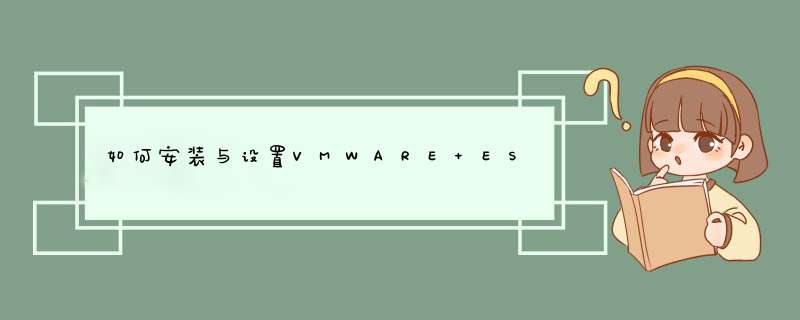
1将 BIOS 设置为从 CD-ROM 设备或 USB 闪存驱动器引导
2在出现的第一个安装引导界面中,点击Enter,确定继续安装
3选择VMWARE系统安装的磁盘,点击Enter
4选择主机的键盘类型。安装后可在直接控制台中更改键盘类型
5输入主机的根密码,密码不能留空并且要特殊字符和数字、字母结合的密码,但为了确保第一次引导系统时的安全性,请输入不小于7位数的密码。安装后可在直接控制台中更改密码
6按F11键开始安装
7安装完成后,取出安装 CD、DVD 或 USB 闪存驱动器。按Enter键重新启动
8在VMware ESXi 55中,按F2键,输入管理员密码(在安装VMware ESXi 55时设置的密码),输入之后按Enter键,讲进入系统设置对话框。
9进入system customization对话框,在对话框中能够完成口令修改、配置管理网络、测试管理网络、恢复网络设置和配置键盘等工作
10如果需要修改VMware ESXi55的管理员密码,可以将光标移动到configure Password处按Enter键,在d出的configure Password对话框中,先输入原来的密码,然后在分2次输入新
11在configure Management network选项中,可以选择管理接口网卡、控制台管理地址、设置VMware ESXi主机名称等。首先将光标移动到configure Management network,然后按enter键,进入configure Management network对话框。
12在network Adapters选项中按Enter键,打开network Adapters对话框,在此选择主机默认的管理网卡,当主机有多块物理网络时,可以从中选择,并在status列表中显示出每个网卡的状态
13在VLAN(optional)选项中,可以为管理网络设置一个VLAN ID,一般情况下不要对此进行设置与修改
14在IP Configuration选项中,设置VMware ESXi管理地址。默认情况下,VMwareESXi的默认选择是Use dynamic IP address and network configuration,就是使用DHCP来分配网络,使用DHCP来分配管理IP,试用于大型的数据中心的ESXi部署,在实际使用中,应该为VMware ESXi设置一个静态的IP地址,所以这里选择Set static IP address and network configuration,并设置一个静态的IP地址,这里设置为1921681101,并为其设置相应的subnet mask和default gateway
15在IP Configuration选项中,可以为我们的ESXi服务器设置一个IPv6的地址,默认情况下是开启IPv6服务的,是通过use ICMP stateless configuration(AUTOCONF),如果要设置静态的IPv6,则需要选择Do net automatic configuration,并设置static address和Default gateway
16在DNS Configuration设置页面中,设置DNS的地址与VMware ESXi 主机名称。
17在设置或者修改完网络参数后,按ESC键返回上一设置菜单时Configure Management Network: Confirm,会d出对话框,提示是否更改并重启管理网络,按Y确认并重新启动管理网络,如果不立即重启管理网络,可以在上一菜单中选择手动重启网络。
18如果想测试当前的VMware ESXi的网络是否正确,是否能连接到企业网络,可以选择Test Management Network,在d出的Test Management Network对话框中,测试到网关地址或指定的其它地址的Ping测试,在使用Ping命令并且有回应时,会在相应的地址后面显示OK提示
19当我们在平时运维过程中,遇到网络设置错误或者是配置主机文件错误时,这时候就需要恢复一下网络的设置,在VMware ESXi的设置页面中,有一项叫做Network Restore Options就是网络的恢复,在网络恢复的界面中,可以恢复网络的设置、恢复标准交换机设置和恢复分布式交换机vDS
20在恢复网络的对话框中,选择F11,则会恢复网络,此时,如果VMware ESXi上有虚拟机,则虚拟机会无法进行通信,如果使用的是VMware vSphere Client连接到VMware ESXi,则会造成中断,且管理网络会变成自动获取IP地址(DHCP)
21如果在安装过程中没有选择正确的键盘模式,可以在设置页面中的Configure Keyboard选项里,重新选择和设置键盘
22如果要启动VMware ESXi中的ESXi Shell与SSH,则在Troub leshooting Options选项中进行设置,除了使用控制台和VMware vSphere Client来管理VMware ESXi以外,还可以通过网络使用SSH的客户端连接到VMware ESXi并进行管理。默认情况下,VMware ESXi的SSH功能并没有启动,除此之外,还可以设置ESXi Shell的超时时间等
23Reset System Configuration选项可以将VMware ESXi恢复到默认状态服务系统是一种 *** 作系统,它一般被安装在服务器上面。在网络中它发挥着非常重要的作用,可以说是整个网络的心脏。不论是在个人的电脑中,还是在具体的网络中,服务器系统都要承担一定的稳定、安全、配置等方面的功能。它在很多的IT行业是基础性的构架平台,在人们的生活中也起着至关重要的作用。
(一)服务器系统的 *** 作系统
WINDOWS *** 作系统是服务器系统的重要组成部分之一,这种 *** 作系统在个人的 *** 作中占有绝对的优势,在 *** 作的过程中具有非常强劲的力量。这类 *** 作系统虽然是最常见的,但是它对硬件的要求比较的高,稳定性也不是很强。
LINUX是一种比较新型的网络 *** 作系统,在服务器的种类中,它是比较年轻的。但是它的源代码是开发的,使得用户可以享受更多免费的应用程序。这类的 *** 作系统的安全性和稳定性都很不错,它主要应用于中高档的服务器中,所以在服务器系统中这一类的 *** 作系统是比较特殊的。
NETWARE在很多特定的行业和事业单位发挥着一定的作用,它具有非常不错的批处理功能以及安全、稳定的系统性,具有很大的生存空间。然而随着技术的不断发展它在服务器系统中的地位没有以前那么高了,但是在很多对网络硬件要求不高的企业中得到了广泛的运用。
UNIX能够支持大型的文件系统服务、数据服务等应用。它不仅功能强大,而且具有好的系统稳定性和安全性。但是在实际 *** 作的过程中它不太容易被掌握,同时它本身的体系结构不够合理,所以在市场的竞争中逐渐呈现出下降的趋势。
将win2008r2服务器系统文件存放到制作好的U盘中并在电脑中设置为U盘启动。然后进入到装机界面选择该文件根据步骤提示完成安装就可以了。具体的安装方法如下:
1、将win2008r2服务器系统放置在制作为U盘启动的根目录下面并插入到电脑上。
2、将该电脑重启时按DEL键(不同电脑进入方式不同)进入到电脑的BISO界面。
3、进入以后使用键盘的箭头移动选择system configuration进入(不同电脑的启动名称不同)。
4、在出现的界面中选择然后选择下方的boot Options进入。
5、在页面中选择USB然后按F6上移F5下移,使USB移至第一个。
6、按下键盘上的F10,在d出的是否保存对话框中按键盘的Y键保存当前设置。
7、系统系统以后进入到该U盘启动界面,选择02运行PE的U深度进入。
8、进入到PE界面以后,系统自动d出装机对话框,点击浏览。
9、在打开的文件对话框中选择U盘中存储的win2008r2服务器系统文件,点击打开。
10、然后点击浏览旁边的下拉箭头,选择需要安装的版本,然后点击安装的盘,最后点击确定。
11、在d出的安装对话框中点击确定按钮。
12、等待还原进度完成以后点击是。
13、重启后系统开始进行安装,等待安装进度完成。
14、安装程序完成以后系统自动重启进入到win2008r2服务器系统界面,选择对应的信息以后点击下一步。
15、系统自动引导进入到设置界面,输入该服务器 *** 作系统密码。
16、进入以后就可以看到已经安装完成了win2008r2服务器系统。
存储服务器在购买和安装时需要安装 *** 作系统。 *** 作系统是服务器上的一个软件,它可以与服务器硬件进行交互并管理服务器的资源,包括硬盘驱动器、内存、处理器、网络等,从而使服务器能够运行各种应用程序和服务。存储服务器的主要功能是存储数据,必须安装 *** 作系统才能使用它的存储功能。*** 作系统的选择与服务器的使用目的和要求密切相关。市面上各种 *** 作系统都有不同的特点和适用场景,可以根据服务器的实际需求和应用场景选择适当的 *** 作系统。比如,对于存储大量数据的服务器,建议选择稳定性和数据安全性较高的 *** 作系统,如各种版本的 Windows Server、Linux、UNIX 等 *** 作系统。
在安装 *** 作系统时,需要根据服务器硬件的特点和 *** 作系统的要求进行相应的设置和调整,包括驱动程序的安装、磁盘分区、网络配置、安全设置等。同时还需要进行系统更新和安全补丁的安装,以保证服务器系统的正常运行和数据安全。
需要注意的是,在服务器安装和运行中,一定要注意 *** 作系统的保护和安全,避免病毒和恶意代码的攻击和侵害。同时,也要注意定期进行系统维护和管理,增加服务器的使用寿命和运行效率。
欢迎分享,转载请注明来源:内存溢出

 微信扫一扫
微信扫一扫
 支付宝扫一扫
支付宝扫一扫
评论列表(0条)